Als Linux-Systemadministrator müssen Sie unter anderem Konten für neue Benutzer erstellen und Benutzergruppen verwalten. Natürlich gibt es Befehlszeilenprogramme, mit denen Sie dies tun können, und in diesem Tutorial werden wir die Grundlagen von zwei solchen Befehlen besprechen:adduser und Gruppe hinzufügen .
Bevor wir fortfahren, ist es erwähnenswert, dass alle Beispiele in diesem Artikel auf Ubuntu 16.04 LTS getestet wurden. Außerdem behandelt der Artikel hauptsächlich Adduser, aber auch Addgroup funktioniert größtenteils auf die gleiche Weise.
Linux-adduser/addgroup-Befehle
Wie der Name schon sagt, können Sie mit diesen Tools neue Benutzer und Gruppen zum System hinzufügen. Hier ist die grundlegende Syntax dieser Befehle:
adduser [options or flags] user
addgroup [options or flags] group
Im Folgenden werden diese Tools in der Manpage beschrieben:
adduser and addgroup add users and groups to the system according to
command line options and configuration information in
/etc/adduser.conf. They are friendlier front ends to the low level
tools like useradd, groupadd and usermod programs, by default choosing
Debian policy conformant UID and GID values, creating a home directory
with skeletal configuration, running a custom script, and other fea?
tures.
Die folgenden Beispiele im Q&A-Stil sollen Ihnen eine gute Vorstellung davon vermitteln, wie diese Dienstprogramme funktionieren.
Q1. Wie verwende ich die Befehle adduser und addgroup?
Das Hinzufügen eines Benutzers oder einer Gruppe ist ziemlich einfach – alles, was Sie tun müssen, ist, den Namen des neuen Benutzers (oder der neuen Gruppe) an den Befehl zu übergeben. Zum Beispiel:
adduser [user-name]
Unnötig zu erwähnen, dass Sie root sein müssen oder eskalierte Berechtigungen benötigen, damit dieser Prozess funktioniert. Der folgende Screenshot zeigt einen neuen Benutzer, der über dieses Tool hinzugefügt wird:
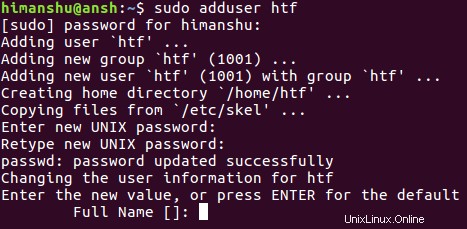
Sie können also sehen, dass Ihnen einige Fragen gestellt werden, die Sie beantworten können, indem Sie die EINGABETASTE drücken, damit das System selbst Standardwerte auswählt.
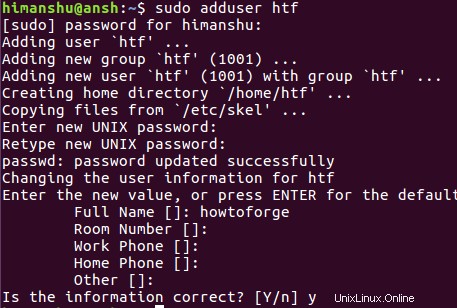
Nach dem Hinzufügen können Sie mit dem Befehl su folgendermaßen zum neuen Benutzer wechseln:
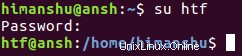
Q2. Wie bringt man adduser/addgroup dazu, eine andere conf-Datei zu verwenden?
Wie bereits eingangs erwähnt, lesen die Befehle adduser/addgroup standardmäßig die Datei /etc/adduser.conf, um ihre Operationen auszuführen. Wenn Sie jedoch aus irgendeinem Grund möchten, dass sie eine benutzerdefinierte Datei lesen, die sich an einem benutzerdefinierten Speicherort befindet, können Sie diese Informationen mit --conf weitergeben Option.
adduser --conf [new-conf-file-name-path]
Q3. Was ist der Unterschied zwischen System und normalen Benutzern/Gruppen?
Wenn Sie einen Blick in die Manpage-Dokumentation dieser Dienstprogramme werfen, werden Sie feststellen, dass Sie mit adduser entweder einen normalen Benutzer oder einen Systembenutzer hinzufügen können.
Add a normal user
If called with one non-option argument and without the --system or
--group options, adduser will add a normal user.
Add a system user
If called with one non-option argument and the --system option, adduser
will add a system user.
Es ist wichtig, dass Sie zuerst den Unterschied zwischen zwei kennen.
Obwohl es technisch keinen Unterschied zwischen diesen Benutzern gibt, sollten Sie einen Systembenutzer erstellen, wenn Sie ein Konto erstellen, um eine Systemsoftware wie einen Daemon oder einen Dienst auszuführen – im Grunde, wenn das Konto keine interaktive Nutzung erfordert. Alles in allem trägt diese Trennung dazu bei, Nutzer- und Softwarekonten getrennt zu halten.
Q4. Wie kann ich verhindern, dass sich ein Benutzer anmeldet?
Wenn Sie ein Benutzerkonto deaktivieren möchten, d. h. verhindern möchten, dass sich ein Benutzer anmeldet, verwenden Sie --disabled-login Option.
adduser --disabled-login [OPTIONS] user
Diese Option setzt das Passwort auf !, was bedeutet "Login ist deaktiviert, Benutzer kann sich nicht anmelden."
Denken Sie daran, dass dies nur die Benutzeranmeldung verhindert - Sie können immer noch mit su von einem anderen Konto zu diesem Konto wechseln Befehl.
Q5. Wie kann man adduser dazu zwingen, ein benutzerdefiniertes Home-Verzeichnis zu erstellen?
Wie bereits besprochen, entnimmt der Befehl adduser Informationen aus einer Konfigurationsdatei, und diese Informationen enthalten ein Verzeichnis, das als Home-Verzeichnis des Benutzers verwendet werden soll. Wenn Sie möchten, können Sie dies jedoch mithilfe von --home selbst festlegen Option.
adduser --home [dire-name-path] user
--home DIR
Use DIR as the user's home directory, rather than the default
specified by the configuration file. If the directory does not
exist, it is created and skeleton files are copied.
Es gibt auch andere ähnliche Flaggen. Zum Beispiel --no-create-home Option weist das Tool an, das Home-Verzeichnis nicht zu erstellen, auch wenn es nicht existiert. Dann gibt es noch --shell die Sie verwenden können, um adduser zu zwingen, eine andere Shell als Anmelde-Shell des Benutzers zu verwenden, als die in der Konfigurationsdatei angegebene Standard-Shell.
Q6. Wie erstelle ich Benutzer oder Gruppen mit benutzerdefinierten IDs?
Wenn Sie möchten, können Sie adduser und addgroup zwingen, benutzerdefinierte Benutzer- und Gruppen-IDs zuzuweisen, während Sie einen Benutzer bzw. eine Gruppe erstellen. Dies kann mit --uid erreicht werden und --gid Optionen.
--uid ID
Force the new userid to be the given number. adduser will fail
if the userid is already taken.
--gid ID
When creating a group, this option forces the new groupid to be
the given number. When creating a user, this option will put
the user in that group.
F7. Wie bringt man adduser/addgroup dazu, minimale oder maximale Informationen auszugeben?
Damit diese Tools nur minimale Informationen ausgeben, verwenden Sie --quiet Befehlszeilenoption. Und falls Sie möchten, dass diese Tools ausführlich sind, verwenden Sie --debug Möglichkeit. Der folgende Screenshot gibt eine klare Vorstellung vom Unterschied zwischen den beiden:

Schlussfolgerung
Sowohl die Befehle adduser als auch addgroup haben eine anständige Lernkurve, aber das bedeutet nicht, dass sie schwer zu verstehen sind. Tatsächlich können Sie damit beginnen, die Optionen zu lernen, die Ihnen bei Ihrer Arbeit helfen, und andere allmählich verstehen. Einige Möglichkeiten haben wir hier bereits erklärt. Wenn Sie damit fertig sind, besuchen Sie die allgemeine Manpage für diese Tools, um mehr zu erfahren.